Αλλη μέρα. Ένα άλλο hack.
Τη Δευτέρα, μια ομάδα hacker ισχυρίστηκε ότι έχει κλέψει τις πληροφορίες σύνδεσης για σχεδόν 7 εκατομμύρια χρήστες Dropbox, απειλώντας να απελευθερώσει τις λεπτομέρειες του κωδικού πρόσβασης εκτός και αν πληρώνονται λύτρα. Το Dropbox, εν τω μεταξύ, ισχυρίζεται ότι δεν ήταν hacked και ότι οι κωδικοί πρόσβασης ήταν στην πραγματικότητα κλαπεί από τρίτους υπηρεσίες και χρησιμοποιείται για να προσπαθήσει να αποκτήσει πρόσβαση σε λογαριασμούς στον ηλεκτρονικό χώρο αποθήκευσης αρχείων του.
Το Dropbox έχει ήδη αναγκάσει την επαναφορά κωδικού πρόσβασης για τους λογαριασμούς που έχουν επηρεαστεί, σύμφωνα με το The Next Web. Αλλά απλά για να είστε στην ασφαλή πλευρά, όσοι από εσάς που χρησιμοποιείτε το Dropbox ενδέχεται να θέλουν να αλλάξουν τον κωδικό σας σε αυτό το σημείο. Και πώς ...
- Συνδεθείτε στο λογαριασμό σας στο Dropbox.
- Κάντε κλικ στο σύνδεσμο για το όνομά σας στην επάνω δεξιά γωνία και κάντε κλικ στο σύνδεσμο Ρυθμίσεις.
- Στην οθόνη Ρυθμίσεις, κάντε κλικ στην καρτέλα Ασφάλεια.
- Στην ενότητα Ασφάλεια, κάντε κλικ στο σύνδεσμο Αλλαγή κωδικού πρόσβασης.
- Στο παράθυρο Αλλαγή κωδικού πρόσβασης, πληκτρολογήστε τον τρέχοντα (παλιό) κωδικό πρόσβασης και, στη συνέχεια, πληκτρολογήστε τον νέο κωδικό πρόσβασης. Κάντε κλικ στο κουμπί Αλλαγή κωδικού πρόσβασης. Στη συνέχεια, το παράθυρο Dropbox αναβοσβήνει με το ακόλουθο μήνυμα στο επάνω μέρος της οθόνης: "Ο κωδικός πρόσβασης άλλαξε με επιτυχία." Και αυτό είναι λίγο πολύ.
Τι γίνεται αν έχετε ξεχάσει τον κωδικό πρόσβασής σας;
- Κάντε κλικ στο σύνδεσμο Ξεχασμένο κωδικό πρόσβασης.
- Στο παράθυρο για την επαναφορά του κωδικού Dropbox, επιβεβαιώστε τη διεύθυνση ηλεκτρονικού ταχυδρομείου σας και κάντε κλικ στο κουμπί "Υποβολή". Το Dropbox θα σας στείλει ένα μήνυμα ηλεκτρονικού ταχυδρομείου με έναν σύνδεσμο για να επαναφέρετε τον κωδικό πρόσβασής σας. Κάντε κλικ σε αυτόν το σύνδεσμο.
- Ο ιστότοπος Dropbox ανοίγει και εμφανίζει μια σελίδα Ξεχάσατε τον κωδικό πρόσβασής σας. Πληκτρολογήστε τον νέο κωδικό πρόσβασης στο πρώτο πεδίο και στη συνέχεια στο δεύτερο πεδίο. Κάντε κλικ στην επιλογή Υποβολή. Το Dropbox σας ενημερώνει ότι ο νέος σας κωδικός πρόσβασης έχει αποθηκευτεί.
Εάν θέλετε πραγματικά να είστε στην ασφαλή και ασφαλή πλευρά, μπορείτε να ενεργοποιήσετε την επαλήθευση σε δύο βήματα. Αυτή η διαδικασία απαιτεί να εισαγάγετε τον κωδικό πρόσβασής σας και έναν κωδικό ασφαλείας που αποστέλλεται στο κινητό σας τηλέφωνο κάθε φορά που θέλετε να συνδεθείτε στο Dropbox.
- Για να ενεργοποιήσετε την επαλήθευση σε δύο βήματα, επιστρέψτε στη σελίδα Ρυθμίσεις όπως περιγράφεται παραπάνω και κάντε κλικ στην καρτέλα Ασφάλεια. Στην επιλογή Επαλήθευση σε δύο βήματα, κάντε κλικ στο σύνδεσμο Ενεργοποίηση.
- Στο παράθυρο Ενεργοποίηση επαλήθευσης σε δύο βήματα, κάντε κλικ στο κουμπί Ξεκίνημα. Εισαγάγετε τον κωδικό πρόσβασης και κάντε κλικ στο κουμπί Επόμενο
- Στην επόμενη οθόνη, το Dropbox σάς δίνει τη δυνατότητα να χρησιμοποιήσετε μηνύματα κειμένου ή μια εφαρμογή για κινητά για να δημιουργήσετε τους κωδικούς ασφαλείας. Ας πάμε με την επιλογή μηνύματος κειμένου, οπότε αφήστε την επιλεγμένη. Κάντε κλικ στο κουμπί Επόμενο.
- Πληκτρολογήστε τον αριθμό του κινητού σας τηλεφώνου και κάντε κλικ στο κουμπί Επόμενο
- Το Dropbox στέλνει έναν κωδικό ασφαλείας στο κινητό σας τηλέφωνο. Ελέγξτε το τηλέφωνό σας και εισαγάγετε αυτόν τον κώδικα στο κατάλληλο πεδίο στη σελίδα Dropbox. Κάντε κλικ στο κουμπί Επόμενο.
- Στην επόμενη οθόνη, μπορείτε να εισαγάγετε έναν εφεδρικό αριθμό κινητού τηλεφώνου αν το επιθυμείτε. Κάντε κλικ στο κουμπί Επόμενο.
- Και στην επόμενη οθόνη, το Dropbox εμφανίζει έναν κωδικό ασφαλείας έκτακτης ανάγκης, τον οποίο θα πρέπει να καταχωρήσετε σε περίπτωση που χρειαστεί να απενεργοποιήσετε την επαλήθευση σε δύο βήματα για να αποκτήσετε πρόσβαση στο λογαριασμό σας. Κάντε κλικ στο κουμπί για να ενεργοποιήσετε την επαλήθευση σε δύο βήματα.
Από το σημείο αυτό, θα πρέπει να εισαγάγετε έναν κωδικό ασφαλείας που αποστέλλεται στο κινητό σας τηλέφωνο οποτεδήποτε συνδεθείτε στο Dropbox ή συνδέσετε σε αυτό από μια νέα συσκευή. Ωστόσο, η διαδικασία του κωδικού ασφαλείας δεν ενεργοποιείται εάν επιλέξετε την επιλογή Να θυμάστε όταν συνδεθείτε στο λογαριασμό σας.
Ναι, ξέρω. Όλα αυτά ακούγονται σαν ένας μεγάλος πόνος στο άκρο. Ωστόσο, οι αλλαγές κωδικού πρόσβασης και η επαλήθευση σε δύο βήματα καθίστανται μια μεγαλύτερη ανάγκη στον κόσμο της τεχνολογίας του σήμερα, όπου περισσότερες ιστοσελίδες βρίσκονται καθημερινά. Η επιλογή τελικά εξαρτάται από εσάς, από πού να σχεδιάσετε τη γραμμή μεταξύ ασφάλειας και ευκολίας όταν πρόκειται για την πρόσβαση στις αγαπημένες σας ιστοσελίδες και τους online λογαριασμούς.



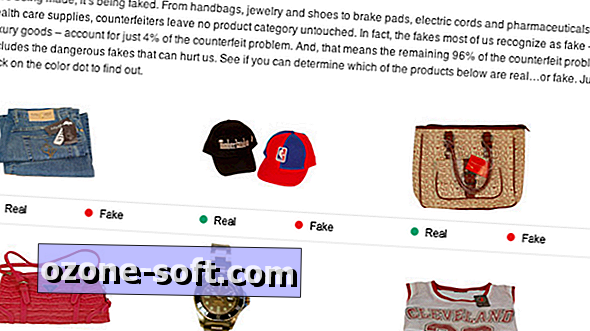









Αφήστε Το Σχόλιό Σας